Nếu bạn sử dụng thiết bị Logitech như chuột, bàn phím hoặc tai nghe, có thể bạn đã cài đặt tiện ích mở rộng ứng dụng có tên là Logitech Download Assistant trên máy tính của mình. Đó là thứ giúp các trình điều khiển và phần mềm hỗ trợ khác của Logitech tự động cập nhật trong Windows 10.
Nhưng nếu Hỗ trợ tải xuống của Logitech gặp sự cố khi tải, bạn sẽ bắt đầu nhận được lỗi RunDLL có nhãn “Đã có sự cố khởi động logilda.dll ”khi khởi động máy tính. Nếu điều đó xảy ra nhiều lần, các con trỏ bên dưới sẽ giúp bạn khắc phục sự cố.

Kết nối lại thiết bị Logitech
Ngắt kết nối và kết nối lại thiết bị Logitech của bạn là một cách khắc phục nhanh chóng để Hỗ trợ tải xuống của Logitech hoạt động bình thường. Vì hầu hết các thiết bị ngoại vi của Logitech đều hỗ trợ chức năng Cắm và Chạy (PnP), bạn chỉ cần bắt đầu bằng cách tháo cáp hoặc bộ thu không dây của thiết bị khỏi máy tính của mình. Sau đó, khởi động lại Windows 10 và kết nối lại thiết bị.
Nếu lỗi “sự cố khởi động logilda.dll” lại xuất hiện, hãy tiếp tục với phần còn lại của các bản sửa lỗi.
Cập nhật Windows 10
Phiên bản lỗi thời của Windows là một lý do khác có thể dẫn đến các sự cố liên quan đến Hỗ trợ tải xuống của Logitech. Cách tốt nhất để khắc phục điều đó là áp dụng mọi bản cập nhật hệ điều hành đang chờ xử lý.
Để làm điều đó, hãy mở trình đơn Bắt đầuvà chọn Cài đặt. Sau đó, chọn Cập nhật & bảo mật>Kiểm tra bản cập nhật. Nếu bạn thấy bản cập nhật đang chờ xử lý, hãy chọn Tải xuống và cài đặt.
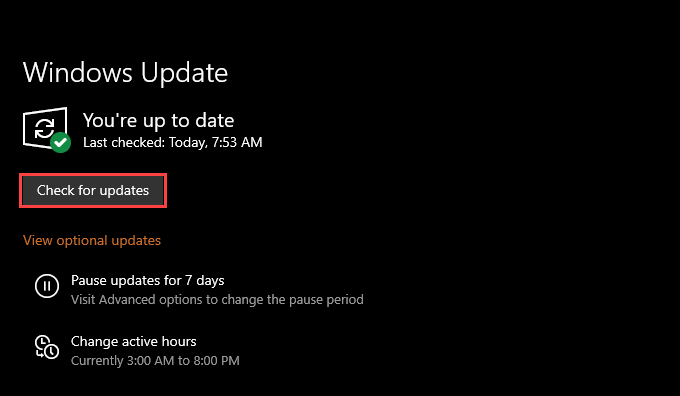
Ngược lại, các bản cập nhật hệ điều hành mới hơn cũng có thể làm hỏng mọi thứ. Nếu lỗi “Đã xảy ra sự cố khi khởi động logilda.dll” xuất hiện sau khi cập nhật Windows 10, hãy chọn Xem lịch sử cập nhậttrong màn hình Windows Update và chọn Gỡ cài đặt bản cập nhậtđể xóa cập nhật.
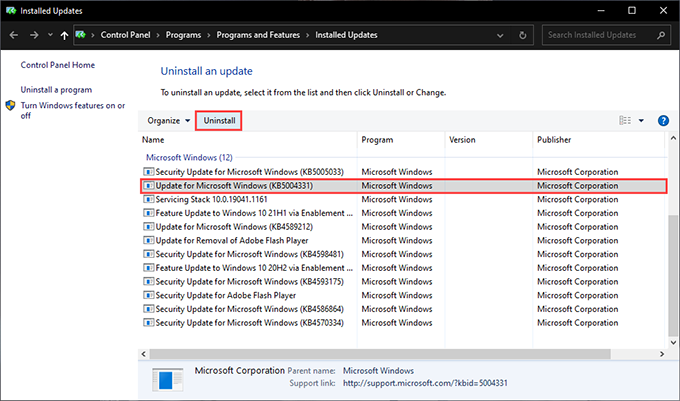
Thực hiện quét SFC
Chạy Trình kiểm tra tệp hệ thống (SFC) giúp khắc phục mọi vấn đề về độ ổn định khiến nó không tải LogiLDA. Tệp DLL, DLL (hoặc thư viện liên kết động) sau đó khởi chạy Hỗ trợ tải xuống của Logitech.
Để làm điều đó, hãy mở bảng điều khiển Windows PowerShell nâng cao (nhấp chuột phải vào nút Bắt đầuvà chọn Windows PowerShell (Quản trị viên)) và chạy như sau command:
sfc / scannow
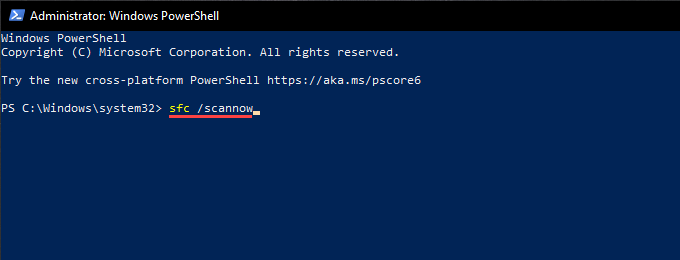
Dọn dẹp hệ thống đăng ký
Các vấn đề liên quan đến đăng ký có thể cũng ngăn Hỗ trợ tải xuống của Logitech tải trên máy tính của bạn. Tuy nhiên, bạn có thể sửa bất kỳ mục đăng ký lỗi thời hoặc bị hỏng nào sử dụng ứng dụng dọn dẹp sổ đăng ký miễn phí như Wise Registry Cleaner.
Sau khi cài đặt trình dọn dẹp sổ đăng ký, hãy bắt đầu bằng cách thực hiện Quét sâuđể tìm lỗi đăng ký. Sau đó, chọn tùy chọn Làm sạchđể ứng dụng sửa chúng cho bạn. Toàn bộ quá trình sẽ không mất quá vài phút để hoàn thành.
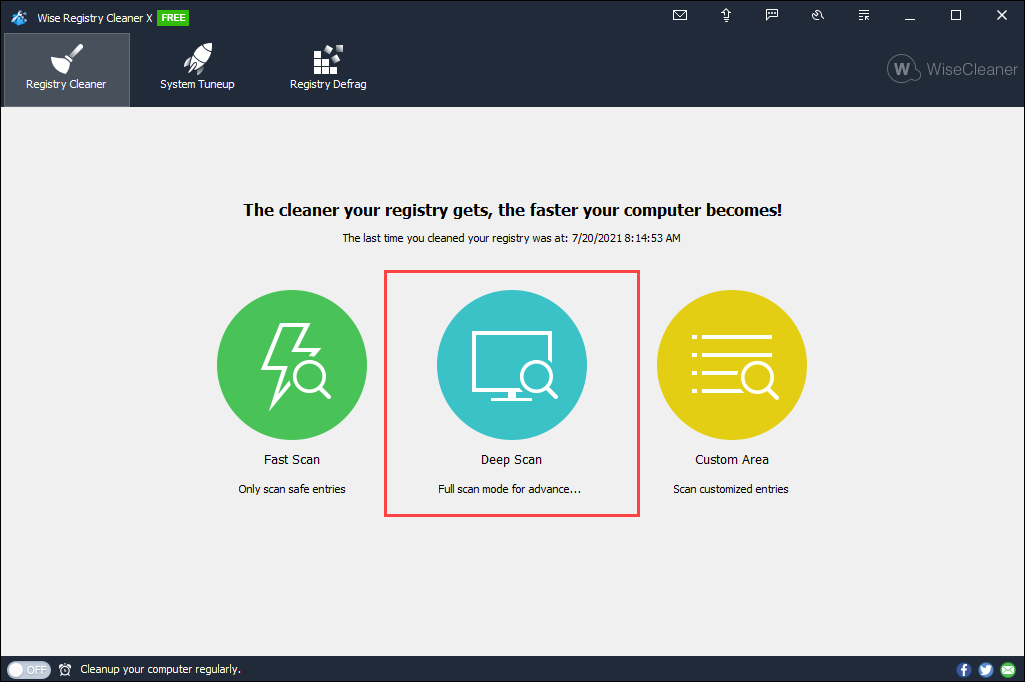
Cài đặt lại Phần mềm Logitech
Nếu các bản sửa lỗi ở trên không hữu ích, hãy thử cài đặt lại phần mềm hỗ trợ cho thiết bị Logitech của bạn. Điều đó sẽ giúp loại trừ các vấn đề hỏng tệp sau lỗi “Đã xảy ra sự cố khi khởi động logilda.dll”.
Để thực hiện việc đó, hãy mở trình đơn Bắt đầuvà đi tới Cài đặt>Ứng dụng>Ứng dụng và tính năng. Làm theo điều đó bằng cách xóa tất cả phần mềm liên quan đến Logitech — Logitech Options, Logitech Gaming Software, Logitech G HUB, v.v. — khỏi máy tính của bạn.
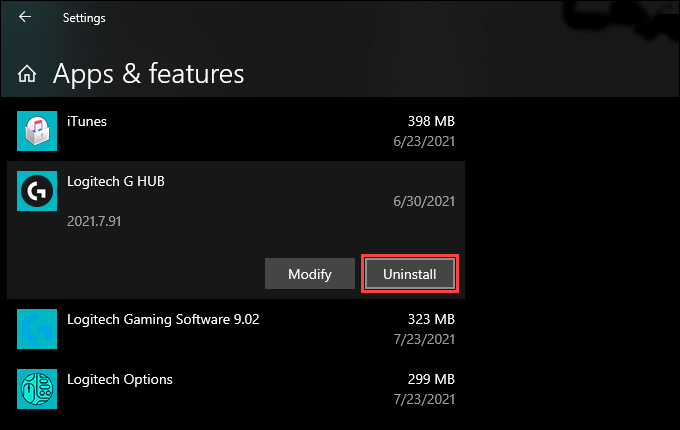
Sau đó, bạn phải tải xuống và cài đặt lại phiên bản mới nhất của phần mềm hỗ trợ từ Logitech.com.
Tắt Hỗ trợ tải xuống của Logitech khi khởi động
Nếu bạn tiếp tục gặp phải thông báo “Đã xảy ra sự cố khi khởi động logilda. lỗi dll ”, hãy xem xét việc tắt Hỗ trợ tải xuống của Logitech để tải khi khởi động. Hầu hết các thiết bị Logitech đều yêu cầu ít hỗ trợ trình điều khiển để hoạt động chính xác và bạn luôn có thể cài đặt bất kỳ bản cập nhật phần mềm hỗ trợ nào theo cách thủ công.
Nếu bạn muốn tiếp tục, hãy bắt đầu bằng cách mở Trình quản lý tác vụ (nhấn Ctrl + Shift+ Esc). Sau đó, chọn Chi tiết khácvà chuyển sang tab Khởi động. Cuối cùng, chọn Hỗ trợ tải xuống của Logitechtừ danh sách các chương trình khởi động và chọn Tắt.
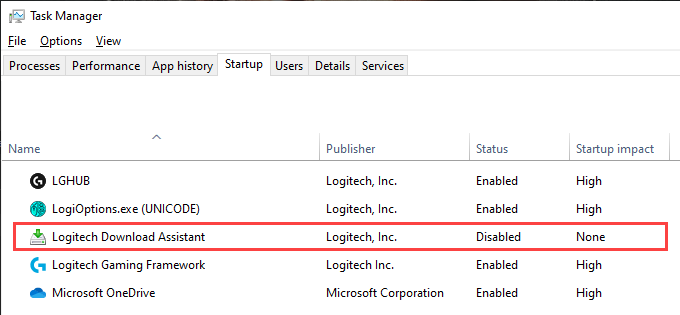
Thực hiện khôi phục hệ thống
Nếu bạn không muốn tắt Hỗ trợ tải xuống của Logitech tải khi khởi động, bạn có thể muốn xem xét thực hiện Khôi phục Hệ thống trong Windows 10. Điều đó cho phép bạn hoàn nguyên hệ điều hành về thời điểm mà bạn không gặp phải lỗi “Đã xảy ra sự cố khi khởi động logilda.dll”.
Để thực hiện việc đó, hãy nhấn Windows>+ Rđể mở hộp Run và thực hiện lệnh sysdm.cpl. Trên hộp Thuộc tính Hệ thống xuất hiện, chuyển sang tab Bảo vệ Hệ thốngvà chọn Khôi phục Hệ thống. Sau đó, chọn Khôi phục được đề xuất>Tiếp theođể hoàn nguyên về điểm khôi phục gần đây nhất.
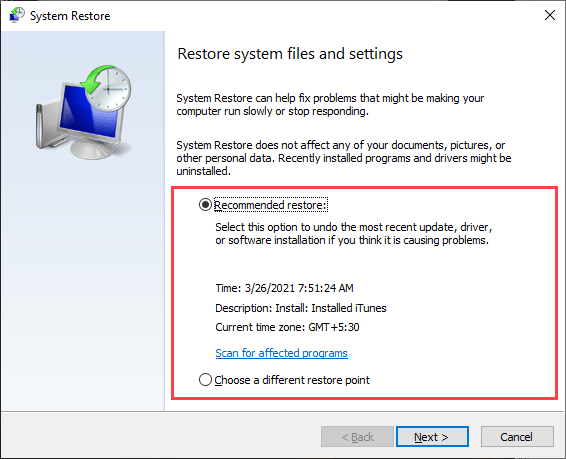
Gỡ cài đặt Hỗ trợ tải xuống của Logitech
Nếu bạn không sử dụng bất kỳ thiết bị Logitech nào, bạn có thể chọn xóa Hỗ trợ tải xuống của Logitech khỏi máy tính của mình. Bạn có thể làm điều đó trong ba bước.
Bước 1: Xóa Phần mềm hỗ trợ của Logitech
Đi tới Bắt đầu>Cài đặt>Ứng dụng>Ứng dụng và tính năngvà xóa tất cả phần mềm liên quan đến Logitech khỏi máy tính của bạn. Sau đó, khởi động lại máy tính của bạn.
Bước 2: Xóa tệp LogiLDA.DLL
Mở File Explorer và đi tới Đĩa cục bộ (C: )>Windows>system32. Làm theo điều đó bằng cách xóa tệp có nhãn LogiLDA.DLL.
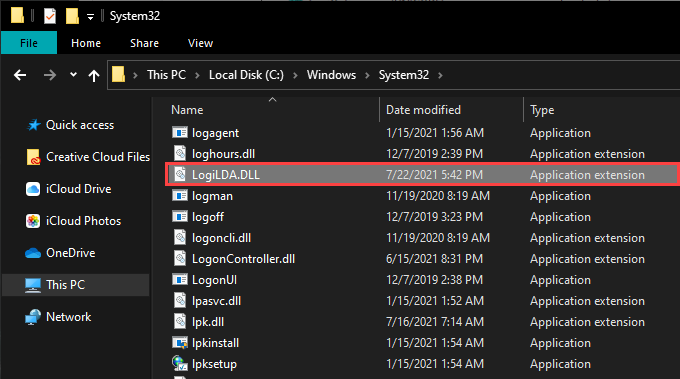
Bước 3: Xóa Hỗ trợ tải xuống của Logitech trong Trình quản lý thiết bị
Nhấp chuột phải vào nút Bắt đầuvà chọn Trình quản lý thiết bị. Trên cửa sổ Trình quản lý thiết bị hiển thị, mở trình đơn Xemvà chọn Hiển thị thiết bị ẩn. Sau đó, mở rộng phần Thiết bị đầu vào của con người, nhấp chuột phải vào Hỗ trợ tải xuống của Logitechvà chọn Gỡ cài đặt thiết bị.
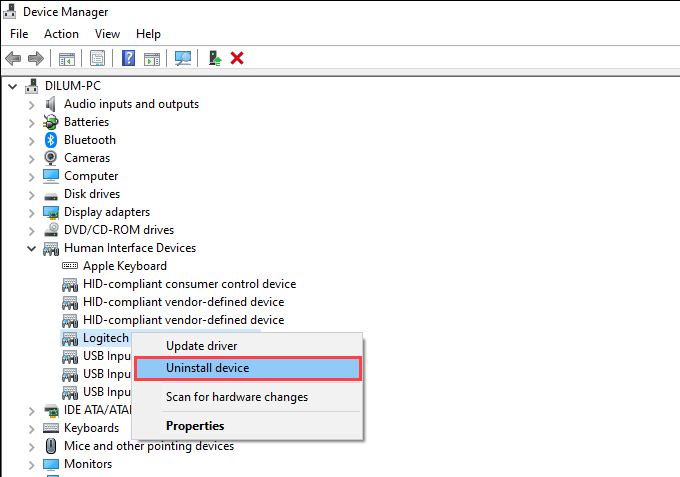
Đã sửa lỗi khởi động LogiLDA.DLL
Hy vọng rằng các bản sửa lỗi ở trên đã hữu ích và bạn không thấy lỗi "Đã xảy ra sự cố khi khởi động logilda.dll" máy tính của bạn nữa.
Nhưng giả sử bạn phải tắt Hỗ trợ tải xuống của Logitech khi khởi động. Trong trường hợp đó, chỉ cần nhớ rằng bạn vẫn có thể cập nhật trình điều khiển thiết bị hoặc phần mềm hỗ trợ cho sản phẩm Logitech của mình theo cách thủ công.